安装破解教程
1、在本站下载并解压,如图所示,得到以下文件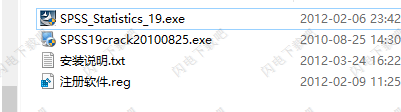
2、双击SPSS_Statistics_19.exe运行安装软件,如图所示,稍等片刻
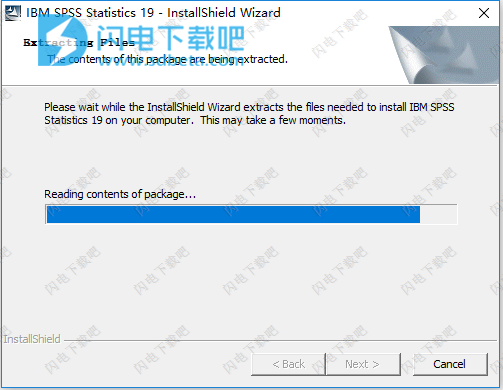
3、软件安装向导,点击下一步
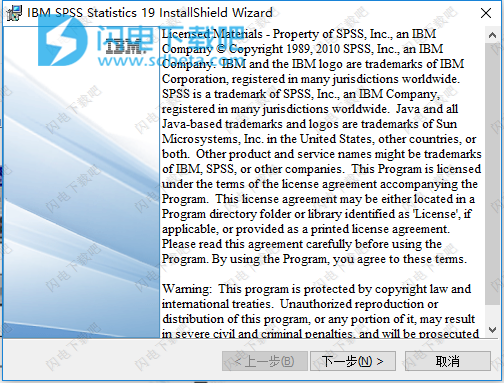
3、许可协议,勾选我接受许可协议中的全部条款。(A)点击下一步
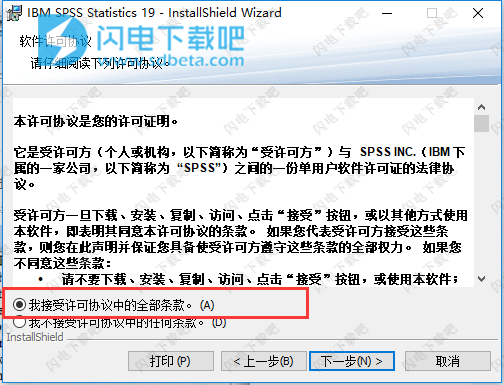
4、输入用户名和组织,点击下一步
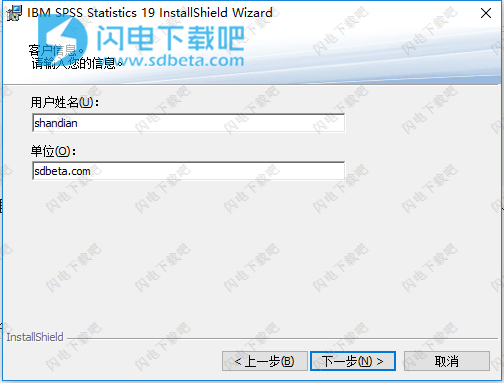
5、点击更改选择软件安装路径,点击下一步

6、点击安装按钮
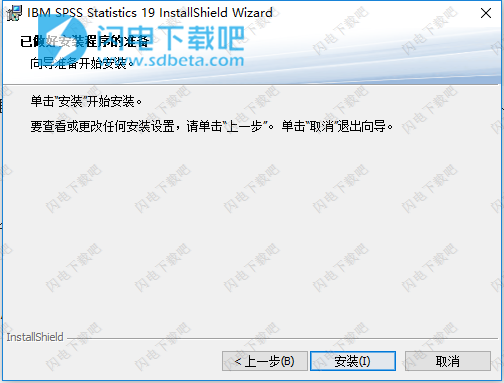
7、如图所示,软件正在安装中,大概需要几分钟时间,大家等待一会儿
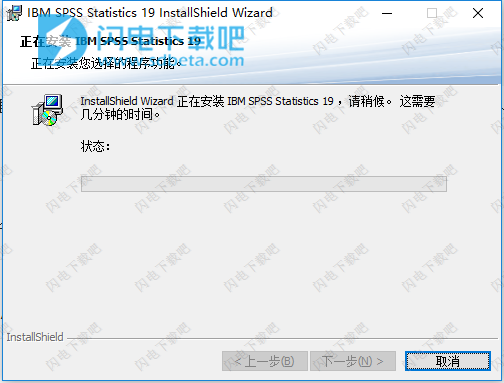
8、安装完成,如图所示,这个注册选项我们勾选掉,然后点击确定
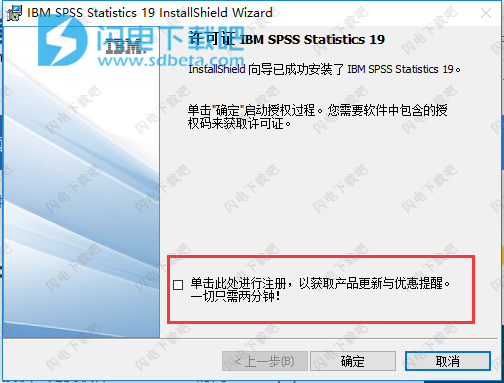
9、出现产品授权的窗口,无需理会,关闭,然后运行安装文件夹中的SPSS19crack20100825.exe破解补丁,点击下一步
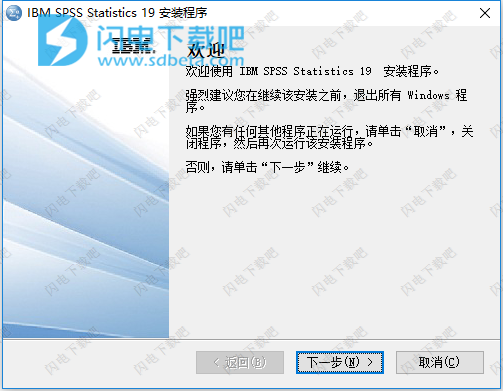
10、如图所示,点击更改选择安装路径,需要注意的是要跟刚才我们的软件是一个安装位置,点击下一步
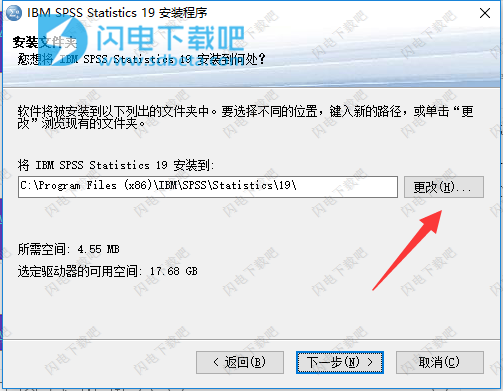
11、继续点击下一步开始安装
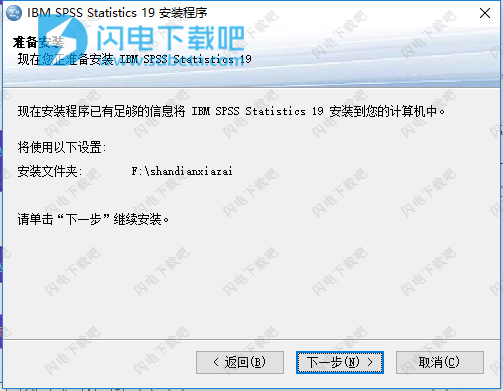
12、安装非常快,如图所示,点击完成退出向导
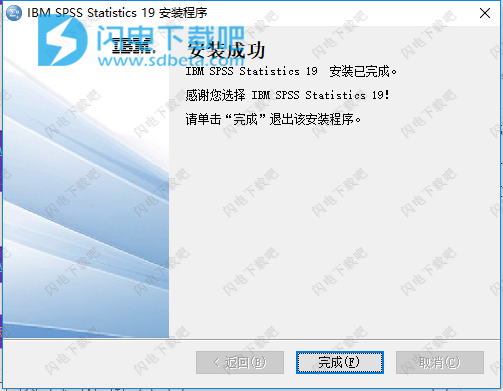
13、软件破解成功,运行享用即可

使用帮助
使用 IBM SPSS Statistics 实现商业智能
如何从 Web 浏览会话数据中生成表、图形、交叉表和统计数据
什么是登录页面?
登录页面是针对一种特定用途而设计的网页,比如一场销售特定产品的市场营销活动。每个登录页面都会将用户引导至您网站上的某个特定的产品页。感兴趣的用户可从该页面购买该产品。登录页面通常不同于公司网站,公司网站会介绍该公司各种各样的活动、产品和服务。
通过所有这些营销手段,您的目的是吸引潜在客户以各种各样的方式访问您的网站。您网站的流量很大,但如何评估您的营销工具的表现?
IBM SPSS Statistics 可帮助回答您吸引尽可能多的用户注册和购买的战略,如以下问题:
- 与您的 PPC 活动相比,有多少流量是从博客引到您站点的?
- 您的博客如何将潜在客户推向您的登录页面?
- 有多少用户在访问了登录页面后注册和购买了产品?
- 您的 PPC 活动是否具有不错的 ROI?
BI 处理原始数据并提取高级业务信息来回答这些问题。本系列将介绍能够找到这些问题的答案的 SPSS Statistics 特性。
Web 浏览会话数据
对业务而言,一部分非常重要的原始形式的数据就是 Web 浏览会话数据。大多数 Web 应用程序都会尝试获取此数据。
用户会话数据可识别用户在一个会话期间访问了哪些资源。例如,一个用户会话从用户到达您的一篇博客时开始,到用户注册或离开时结束。会话数据包含用户采取的到达您的营销资源的路径信息。
清单 1 是从一个示例会话中提取的原始形式的数据。本文整篇文章都会使用这个示例会话数据。示例数据可从本文的下载部分获得。
出于本文中的测试用途,示例数据量少于 200 个会话。在具有正常的 PPC 营销活动、博客、登录页面和公司网站的实际应用中,每小时可能生成数十万个会话。一年的会话数据可分类为大数据。
清单 1. 原始会话数据示例
|
1 2 3 4 5 6 7 8 9 10 11 12 |
|
清单 1 中的每行数据表示一个用户会话。本文的统计分析中使用的示例会话数据就是按这种方式进行组织的:
-
第一个会话在
PPC列中的值为 0,这意味着此会话没有从任何 PPC 营销活动开始。PPC 营销活动编号 1 到 5 表示 5 场 PPC 营销活动。 -
第二列是
Blog,而且它在第一行中的值为 2,这意味着用户通过阅读编号为 2 的博客来开始浏览会话。博客编号 1 到 5 表示 5 篇博客。第 2 列中的 0 表示没有任何博客活动的会话。 -
第三列
LandingPage也使用了 0 到 5 的值。0 表示没有登录页面时的会话,1 到 5 表示登录页面 1 到 5。 - 第四列使用了 1 到 5 的值来标识登录页面的类型。1 表示一个具有最少的图形和更多描述性文本的登录页面。而 5 表示一个包含大量图形和最少文本的登录页面。
-
第五列是
Signup。值 1 表示用户已注册,0 表示用户在此会话期间没有注册。 -
第六列是
Purchase。如果用户购买了一款产品,那么第六列中的值为 1。 -
第七列是
Login。以前注册的用户再次访问网站时就会产生一个登录会话。这种类型的会话不会从博客或 PPC 营销活动开始。 - 最后的第八列是总会话时间。总会话时间是从用户访问第一个资源(单击一个 PPC 广告)直到最后一个操作(用户注册)所经历的时间。
从原始数据提取业务级信息
统计分析中的第一步是描绘一个计数表。计数表也称为频率表。SPSS Statistics 提供了一种创建频率表的简单方式,我们稍后就会看到。但是,您首先需要将示例数据加载到 SPSS Statistics 中。
将示例数据加载到 SPSS Statistics 中
SPSS Statistics 有两个窗口:IBM SPSS Statistics Data Editor 和 IBM SPSS Viewer。图 1 中显示的 IBM SPSS Statistics Data Editor 窗口在本文中称为数据编辑器 窗口。此窗口将会处理数据,运行统计过程,并配置表和图形。
图 1. 数据编辑器窗口

图 2 中所示的 IBM SPSS Viewer 窗口显示了输出图、表和运行统计过程的结果。在本文中,SPSS Viewer 窗口被称为查看器 窗口。
图 2. 查看器窗口

-
将
raw-data.zip文件(也可在本文的下载部分中找到)下载到您选择的文件夹中。提取 raw-data.txt 文件。 -
要将
raw-data.txt文件加载到 SPSS Statistics 中,请单击数据编辑器窗口工具栏上的 File Open 图标(图 3 中带红圈的图标)。然后,在 Open Data 对话框中,导航到raw-data.txt文件。图 3. 加载示例数据文件
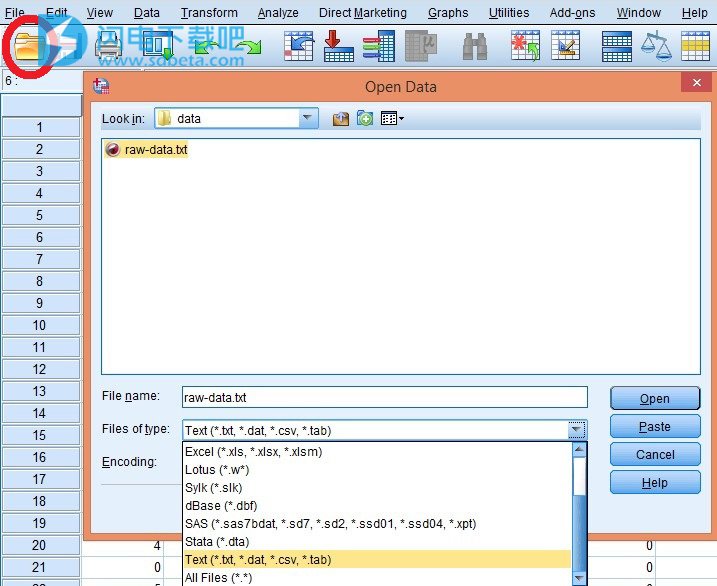
-
单击 Open。
这将打开一个文本导入向导。该向导包含 6 步,它支持将各种各样的文本文件导入 SPSS 中。创建的示例
raw-data.txt文件在将文本数据导入到 SPSS 时只需极少的配置。接受文本导入向导中的所有默认值,除了第 2 步中的一个值。- 单击第 1 步中的 Next,无需更改任何默认值。
-
在向导对话框的第 2 步中,为 Are variable names included at the top of your file? 选项选择 Yes,如图 4 所示,因为 raw-data.txt 文件在第一行中包含变量名。
图 4. 文本导入向导的第 2 步
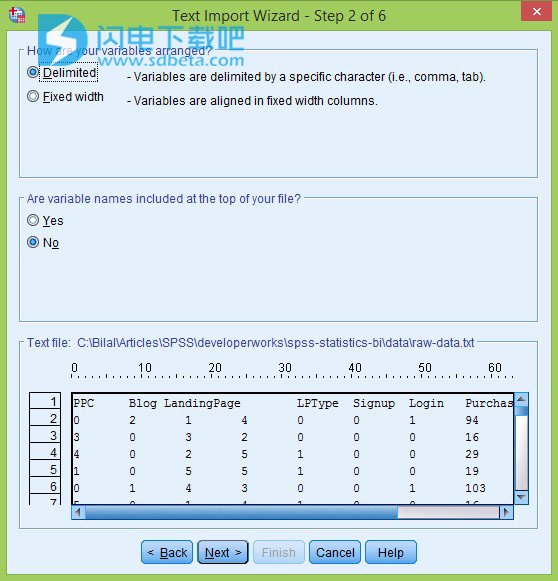
- 在剩余步骤中单击 Next,指导最后的第 6 步,在这一步中单击 Finish。
示例数据将被加载到数据编辑器窗口中。数据编辑器窗口有两个选项卡:Data View 和 Variable View 选项卡。图 5 显示了 data view 选项卡,其中包含清单 1 中的 8 个数据列(PPC、Blog、LandingPage、LPType、Signup、Purchase、Login 和 SessionTime)。
图 5. 将示例数据加载到 SPSS 中
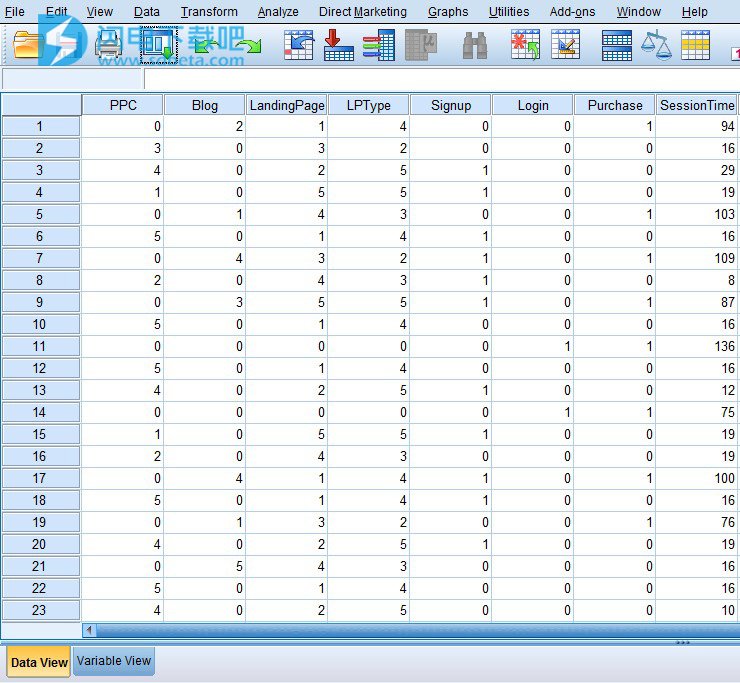
根据 SPSS,清单 1 中每一列是一个变量。切换到 Variable View 选项卡(如图 6 所示),将同样的 8个数据列视为变量。每个变量显示在 Variable View 选项卡上的一行中。
图 6 显示,每行包含多个变量属性,比如 Name、Type、Width、Decimals 和 Label。在整个系列的文章中,都会探索用变量来展示 SPSS Statistics 丰富的统计、算术和逻辑特性。
图 6. 显示了示例数据中的变量的 Variable view 选项卡

本文地址:http://www.sd124.com/article/2018/1024/226513.html
《spss19.0怎么学习?SPSS Statistics 19.0中文 图文安装和补丁激活教程》由闪电下载吧整理并发布,欢迎转载!
《spss19.0怎么学习?SPSS Statistics 19.0中文 图文安装和补丁激活教程》由闪电下载吧整理并发布,欢迎转载!
